Tải hình nền ảo thuật cho iPhone cho bạn một cái nhìn hoàn toàn mới lạ

Bạn biết không, năm 2016, một người dùng iPhone phát hiện ra một lỗi thú vị trên hệ điều hành iOS. Bằng cách tạo ra một hình nền với kích thước chỉ 1 pixel, iPhone sẽ kéo dãn nó ra để phủ trọn màn hình, vô tình tạo ra một số hiệu ứng khá thú vị. Đây cũng là lúc Apple ra mắt iPhone 7 và 7 Plus với màu Jet Black. Khi đi kèm với hình nền đen đặc biệt này, bạn sẽ có một chiếc điện thoại tuyệt đẹp từ trước ra sau, và tất nhiên, Apple đã khắc phục lỗi này. Nhưng giờ đây, mình sẽ hướng dẫn mọi người cài những hình nền này.
Hướng dẫn tải hình nền ma thuật cho Apple iPhone
Chủ nhân của bộ hình nền thú vị này là Hideaki, nickname là @heyeased trên Twitter. Hình nền được nhiều người biết đến nhất trong số này là một hình ảnh đen tuyền với các đường chỉ màu RGB chạy dọc theo viền màn hình iPhone, làm nổi bật thiết kế màn hình tai thỏ theo một cách không thể ngầu hơn.
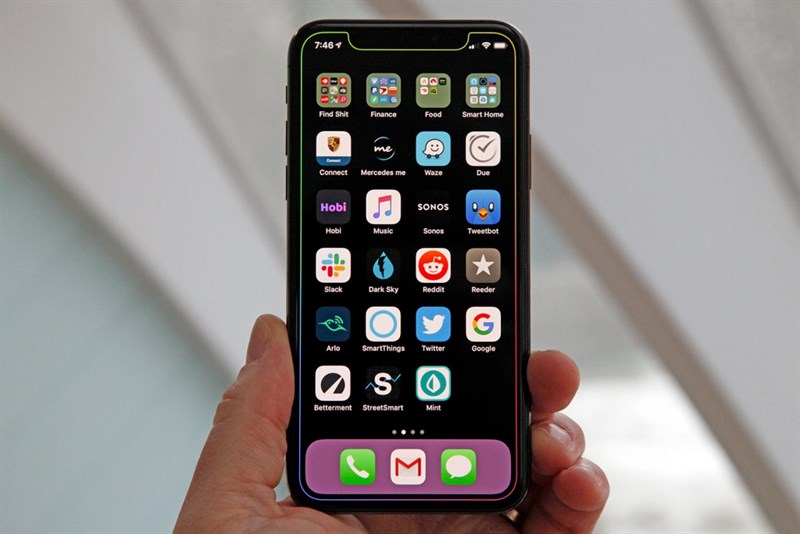
Để những hình nền này phát huy hiệu quả, bạn phải bật tính năng giảm độ trong suốt iPhone. Vào Cài đặt > Trợ năng > Màn hình & Cỡ chữ > bật Giảm độ trong suốt.
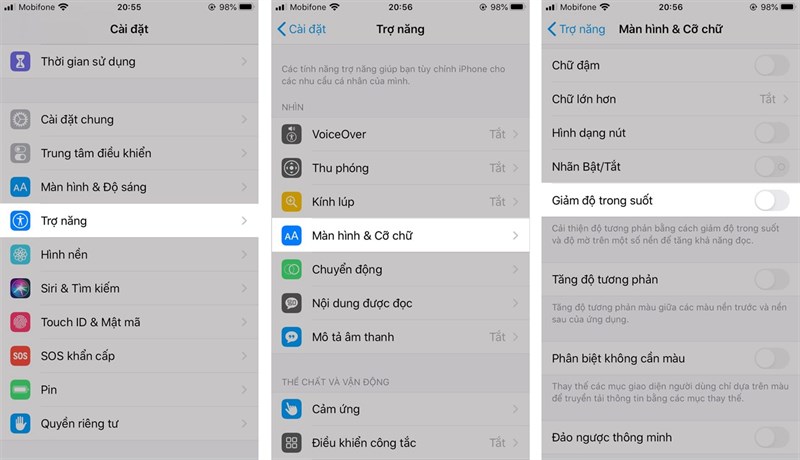
Sau đó, truy cập vào website của Hideaki bằng link bên dưới. Hoàn toàn miễn phí. Khi cài làm hình nền iPhone, bạn nhớ chọn Tĩnh chứ đừng chọn Phối cảnh nhé.

Love this wallpaper and the zoom in effect it brings.Thanks to @heyeased pic.twitter.com/b2JIXNO9L5
— Zia (@stalkhold) January 24, 2020
Như vậy là mình đã hướng dẫn xong mọi người tải những hình nền ma thuật về Apple iPhone của mình. Nhớ ấn Like và Chia sẻ ủng hộ mình nhé.
Xem thêm:
- 5 cách sắp xếp lại giao diện trên iPhone không cần jailbreak
- Cách trên tay iPhone SE 2020 thông qua camera AR cực xịn của Apple




















































































ĐĂNG NHẬP
Hãy đăng nhập để comment, theo dõi các hồ sơ cá nhân và sử dụng dịch vụ nâng cao khác trên trang Tin Công Nghệ của
Thế Giới Di Động
Tất cả thông tin người dùng được bảo mật theo quy định của pháp luật Việt Nam. Khi bạn đăng nhập, bạn đồng ý với Các điều khoản sử dụng và Thoả thuận về cung cấp và sử dụng Mạng Xã Hội.